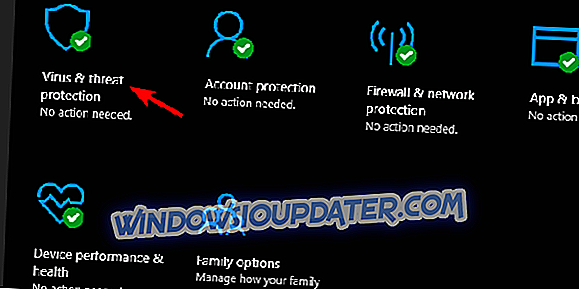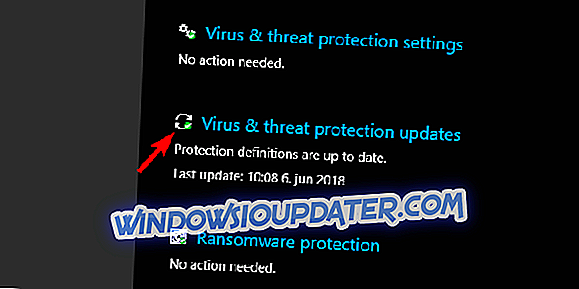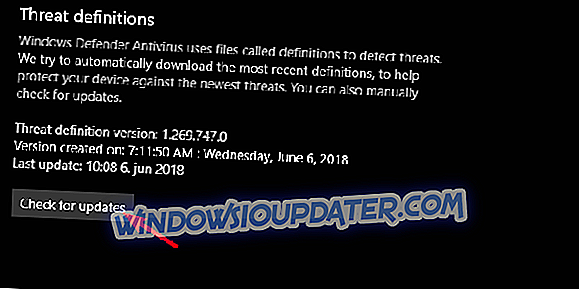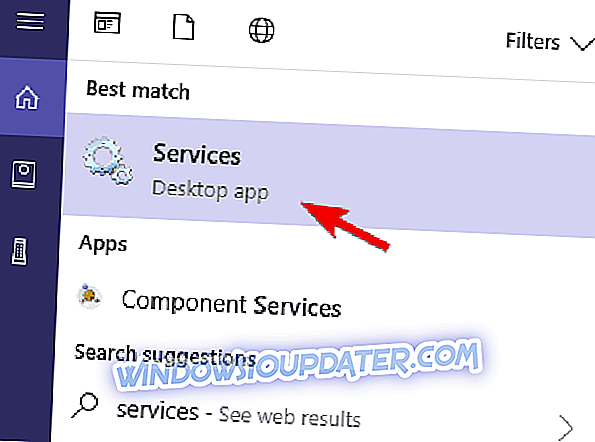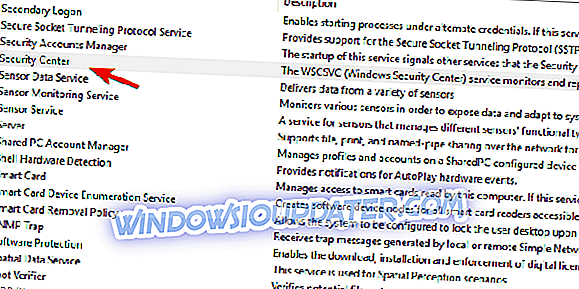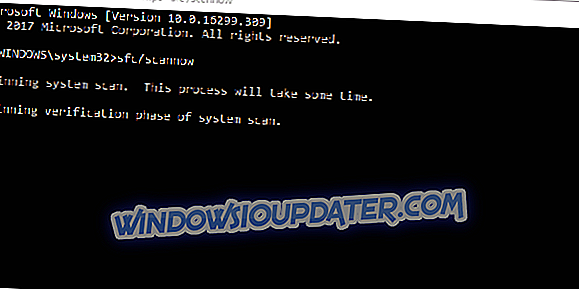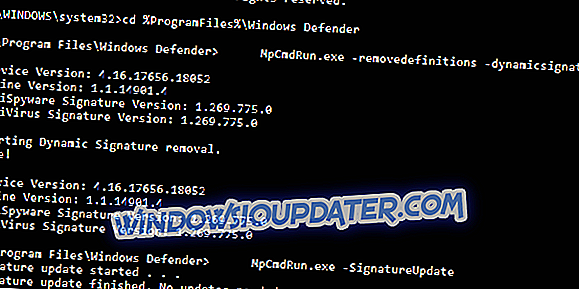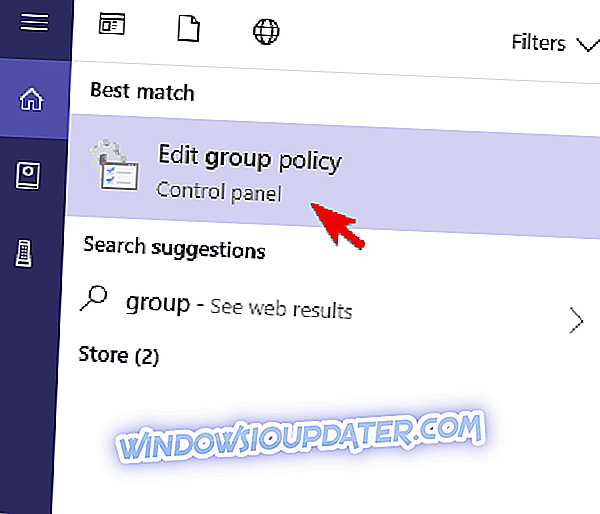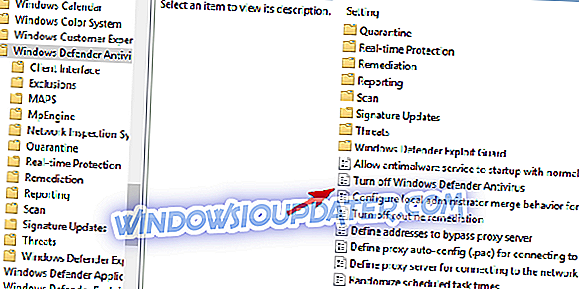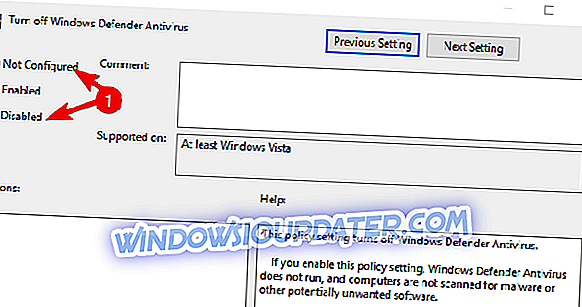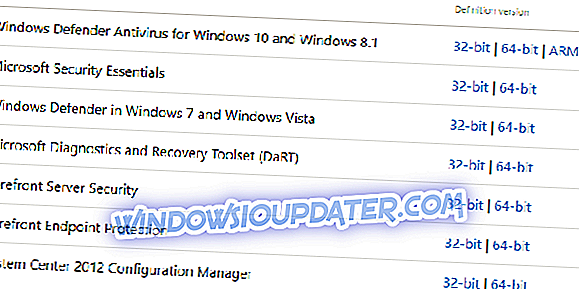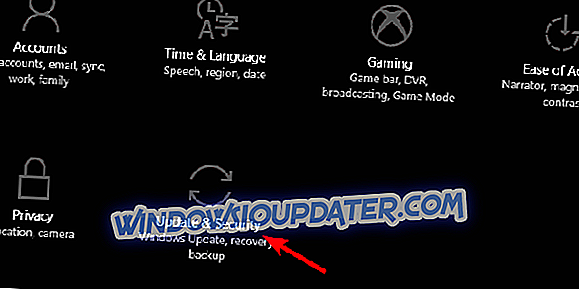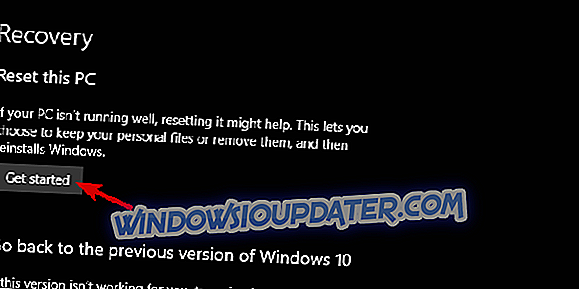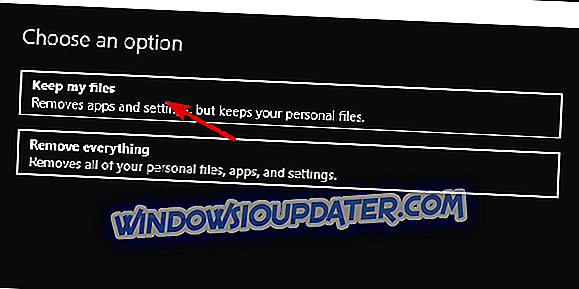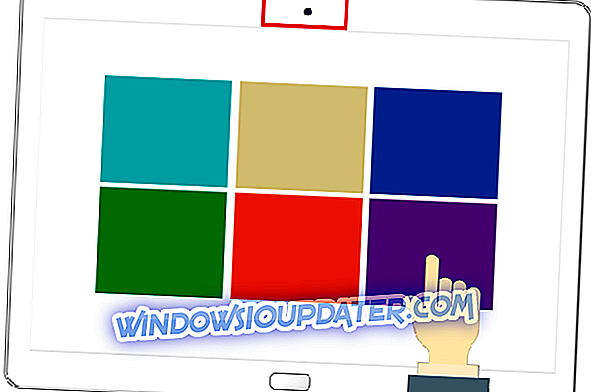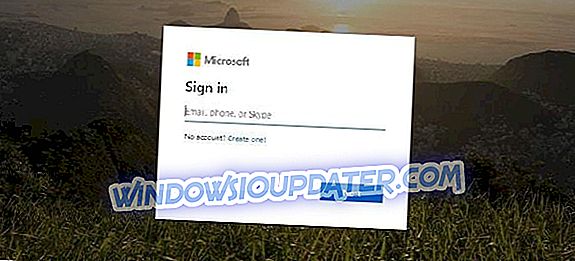Mempunyai segala-galanya yang terkini adalah sangat penting. Orang boleh membenarkan bergerak dari Windows 7 ke Windows 8 atau Windows 10 oleh kemas kini perlindungan terkini yang menundukkan ancaman virus dan spyware. Walau bagaimanapun, walaupun kelebihan yang paling tersendiri terkadang berkurang. Iaitu, bilangan pengguna yang sederhana tidak menerima sebarang pembaharuan Windows Defender pada Windows 10 atau Windows 8 / 8.1.
Untuk menangani ini, kami menyediakan senarai penyelesaian yang paling berdaya maju. Jika anda tidak melihat sebarang kemas kini definisi untuk Windows Defender, beralih secara berperingkat melalui senarai.
Windows 10/8 tidak akan mengemas kini perlindungan virus dan spyware? Berikut adalah beberapa penyelesaian yang berdaya maju
- Menyemak kemas kini
- Pastikan tiada antivirus pihak ketiga dipasang
- Restart perkhidmatan
- Jalankan SFC
- Gunakan CMD untuk menguatkuasakan kemas kini
- Semak Dasar Kumpulan
- Muat turun kemas kini secara manual
- Tetapkan semula PC ke nilai kilang
1: Semak kemas kini
Semua kemungkinan adalah anda telah mencuba ini. Seperti yang anda ketahui, kemas kini Defender untuk perlindungan virus dan spyware datang melalui Windows Update. Walau bagaimanapun, seperti yang telah kami lihat begitu banyak kali sebelum ini, kemas kini ini cenderung tidak berfungsi. Untuk mengatasi pengedaran automatik (yang jelasnya gagal dalam kes ini), anda boleh menavigasi ke Windows Defender Security Center dan semak kemas kini dengan tangan.
Ikuti langkah berikut untuk mengemas kini Windows Defender melalui Pusat Keselamatan:
- Buka Pusat Keselamatan Windows Defender dari kawasan Pemberitahuan.
- Pilih perlindungan Virus & ancaman .
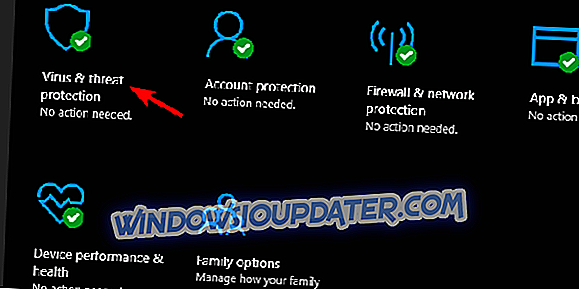
- Kemas kini Virus & ancaman perlindungan ancaman .
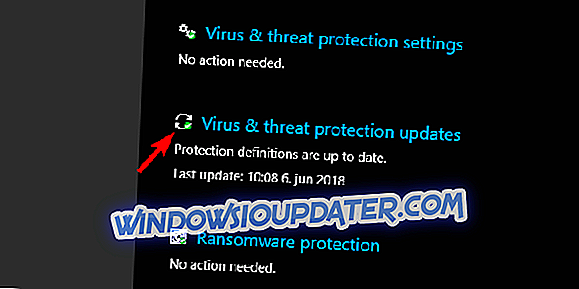
- Klik pada butang Semak kemas kini .
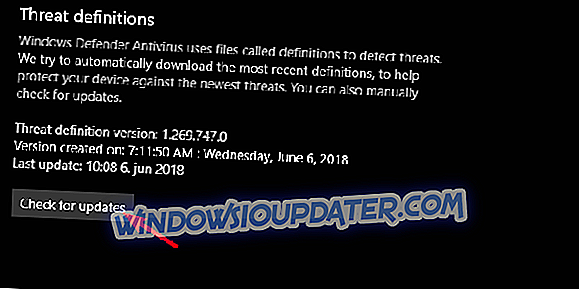
Jika ralat berterusan, ikut langkah tambahan yang kami berikan di bawah.
2: Pastikan tiada antivirus pihak ketiga dipasang
Sekarang, anda sudah tahu bahawa tidak ada tempat untuk dua penyelesaian antimalware pada Windows 10. Atau apa-apa lelaran Windows, untuk perkara itu. Sekiranya anda membuat keputusan untuk meletakkan amanah anda pada antivirus pihak ketiga, Windows Defender akan dilumpuhkan secara automatik. Sekarang, jika anda, dalam masa yang sama, memutuskan untuk menggunakan Windows Defender, sebenarnya sangat penting untuk memadamkan semua jejak antivirus pihak ketiga yang mendahuluinya.
Jadi, pembersihan menyeluruh diperlukan untuk Windows Defender berfungsi tanpa masalah. Anda boleh menavigasi dan membersihkan fail yang berkaitan dengan anda sendiri, atau menggunakan alat pihak ketiga yang akan melakukannya untuk anda. Terdapat senarai besar Pembekal dan Pencuci yang tersedia, jadi kami cadangkan menyemak senarai alat terbaik yang tersedia.
Alat ini akan membersihkan semua fail yang tinggal dan, selepas memulakan semula, Windows Defender harus berfungsi dengan baik. Bagaimanapun, jika itu tidak berlaku, terdapat beberapa perkara lagi yang boleh anda lakukan.
3: Mulakan semula perkhidmatan
Mulakan semula perkhidmatan berdedikasi untuk Pusat Keselamatan mungkin membantu, juga. Sekiranya Windows Defender aktif, perkhidmatan ini harus dimulakan secara automatik dengan sistem. Walau bagaimanapun, disebabkan oleh bug kecil, perkhidmatan sistem tertentu cenderung untuk berhenti. Juga, dengan memulakan semula perkhidmatan di tangan, anda akan memulakan semula aplikasi sistem, dan ini hanya akan mendapat Windows Defender.
Inilah tempat untuk mencari perkhidmatan dan cara memulakannya semula:
- Taip perkhidmatan dalam bar Carian Windows, dan buka Perkhidmatan daripada senarai keputusan.
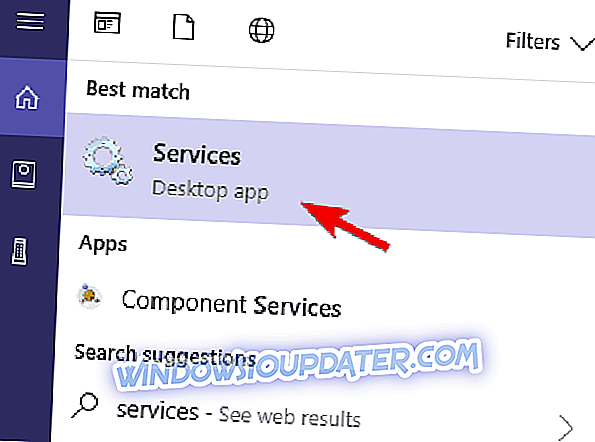
- Navigasi ke perkhidmatan " Pusat Keselamatan " dan pastikan ia berjalan.
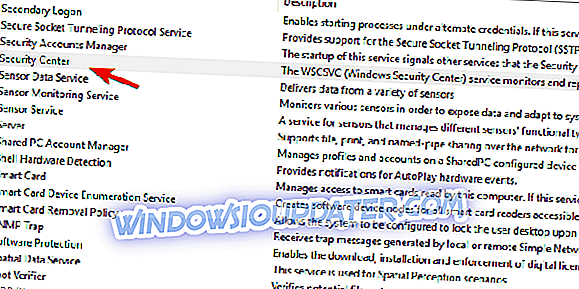
- Jika tidak berjalan, klik kanan padanya dan klik Mula .
4: Jalankan SFC
Apabila sumber sistem terbina dalam mula gagal, langkah penyelesaian masalah yang biasa kita gunakan pada aplikasi pihak ketiga tidak dapat dicapai. Apa yang boleh kita lakukan adalah menggunakan alat terbina dalam. Alat yang biasa digunakan untuk menangani masalah sistem adalah System File Checker juga dikenali sebagai SFC. Alat ini berjalan melalui baris arahan dan ia mengesahkan integriti fail sistem.
Inilah cara untuk menjalankan SFC di Windows 10:
- Dalam bar Carian Windows, taip cmd, klik kanan pada Prompt Perintah dan laksanakan sebagai admin .
- Dalam barisan arahan, ketik sfc / scannow dan tekan Enter.
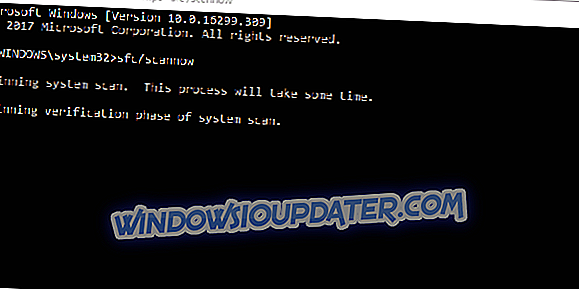
- Tunggu sehingga prosedur berakhir dan mulakan semula PC anda.
- Cuba pengemaskinian semula virus Windows Defender dan definisi spyware sekali lagi.
5: Gunakan CMD untuk menguatkuasakan kemas kini
Prompt Perintah dimainkan dalam senario apabila anda perlu mengambil kawalan sepenuhnya terhadap sistem anda. Mengosongkan kemas kini dengan menyebabkan terjebak dan memulakan semula proses kemas kini boleh dengan mudah dilakukan dengan beberapa arahan. Sebaik sahaja anda selesai melakukannya, kitaran kemas kini harus terus berjalan seperti yang diharapkan - tanpa kesilapan dan tepat pada waktunya.
Ikuti langkah ini untuk menguatkuasakan kemas kini Windows Defender dengan Prompt Perintah:
- Dalam bar Carian Windows, taip cmd, klik kanan pada Prompt Perintah dan laksanakan sebagai admin .
- Di baris arahan, salin salin baris berikut dan tekan Enter:
- cd% ProgramFiles% Windows Defender
MpCmdRun.exe -removedefinitions -dynamicsignatures
MpCmdRun.exe -SignatureUpdate
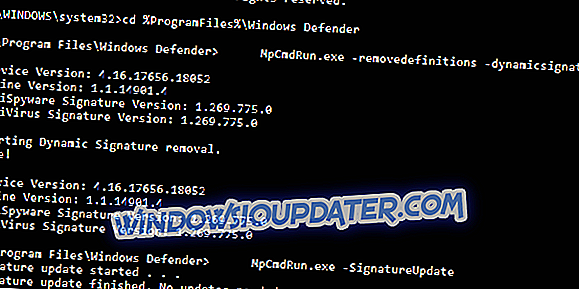
- cd% ProgramFiles% Windows Defender
- Selepas itu, tekan Enter semula untuk mengemas kini tandatangan dan mulakan semula PC anda.
6: Semak Dasar Kumpulan
Seperti yang telah kami katakan, apabila anda memasang antivirus pihak ketiga, Windows Defender akan disahaktifkan secara automatik. Sistem ini akan melihatnya. Bagaimanapun, jika anda telah mengubah fikiran anda, kembali ke Windows Defender boleh, bagi sesetengah pengguna, menjadi tugas yang cukup. Iaitu, untuk menetapkan semula Defender Windows, anda perlu mengesahkan bahawa ciri ini didayakan dalam Editor Dasar Kumpulan.
Inilah yang anda perlu lakukan:
- Taipkan dasar kumpulan dalam Carian Windows, dan buka " Edit dasar kumpulan ".
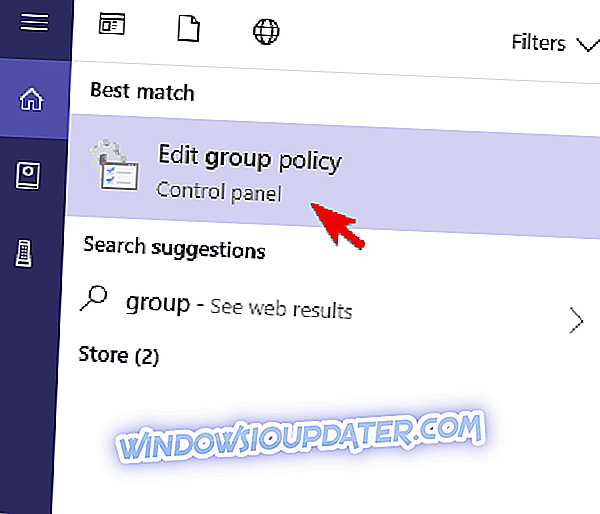
- Navigasi ke: Konfigurasi Komputer / Templat Pentadbiran / Windows Components / Windows Defender Antivirus .
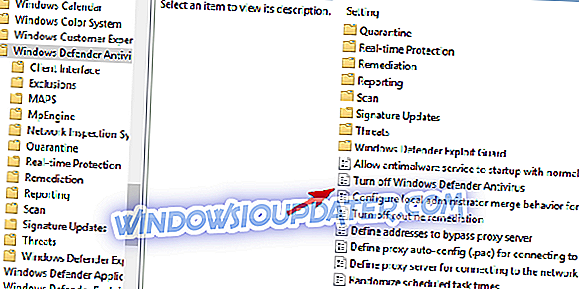
- Pastikan " Hidupkan Windows Defender Antivirus" dilumpuhkan atau tidak dikonfigurasikan.
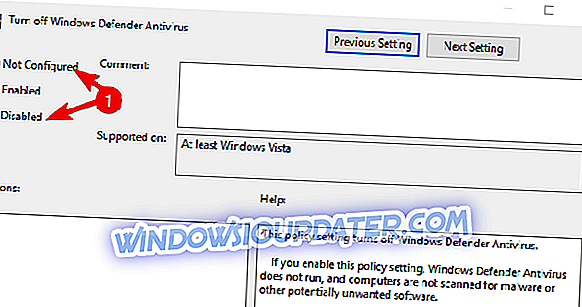
Jika anda tidak dapat mengakses GPE, masih ada cara untuk mengaktifkan semula Windows Defender. Anda boleh menavigasi ke Registry Editor dan membuat beberapa perubahan yang diperlukan. Walau bagaimanapun, sila berhati-hati, kerana ini adalah alasan yang berisiko dan salah guna boleh membawa kepada kerosakan sistem kritikal.
Ikuti langkah-langkah ini untuk menala tetapan Pendaftaran berkaitan Pertahanan:
- Taip regedit dalam Carian Windows, klik kanan pada Regedit dan bukanya sebagai pentadbir.
- Navigasi ke: HKEY_LOCAL_MACHINESOFTWAREPoliciesMicrosoftWindows Defender.
- Jika ada entri DisableAntiSpyware, klik kanan padanya dan buka Hartanah.
- Tukar nilainya ke 0 (sifar) dan keluar dari Editor Registry.
7: Muat turun kemas kini secara manual
Sekiranya masalah itu berterusan dan Windows tidak akan mematuhi, anda boleh cuba mengemas kini pangkalan data virus dan spyware secara manual. Iaitu, semua definisi terkini disimpan dalam talian, di laman web khusus. Anda boleh mengemudi di sana dan memuat turun kemas kini definisi pemasangan, bergantung kepada versi OS anda (Windows 10 atau Windows 8 / 8.1) dan seni bina sistem.
Ikuti langkah ini untuk memasang kemas kini untuk Windows Defender secara manual:
- Navigasi ke tapak rasmi dengan kemas kini definisi, di sini.
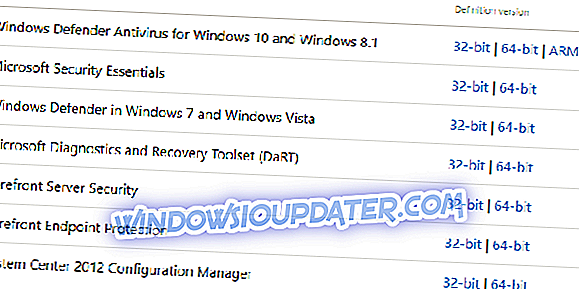
- Tatal ke bawah dan muat turun versi yang sesuai dengan versi dan arsitektur sistem anda.
- Pasangnya seperti mana-mana aplikasi lain dan mulakan semula PC anda.
8: Tetapkan semula PC ke nilai kilang
Akhir sekali, jika anda masih tidak dapat menyelesaikan masalah ini selepas semua langkah sebelumnya, kami cadangkan mengembalikan Windows ke nilai lalainya. Ini jauh lebih baik daripada pemasangan semula, kerana anda dapat menyimpan fail anda. Ini lebih menyegarkan untuk sistem ini dan ia merupakan satu cara terakhir yang boleh digunakan jika ciri sistem memberi anda masa yang sukar.
Ikuti langkah ini untuk menetapkan semula PC ke tetapan kilang:
- Tekan kekunci Windows + Saya untuk membuka Tetapan .
- Pilih Kemas Kini & Keselamatan .
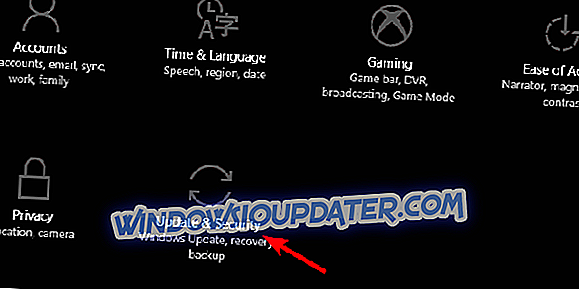
- Pilih Pemulihan .
- Klik " Bermula " di bawah Tetapkan semula PC ini .
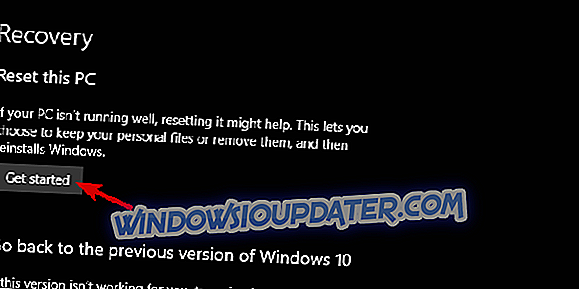
- Pilih untuk menyimpan fail dan teruskan dengan prosedur penetapan semula.
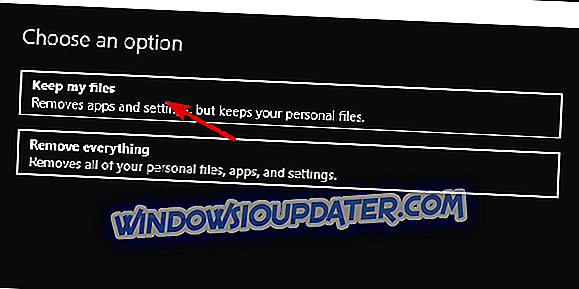
Itu sahaja. Kami berharap ini adalah bacaan yang bermaklumat dan anda kini dapat mengemas kini Windows Defender tanpa masalah. Anda memerlukan definisi yang terkini sepanjang masa, jadi agak berbahaya untuk mengabaikannya.
Juga, jangan lupa untuk bercakap tentang masalah ini dan berikan penyelesaian alternatif. Bahagian komen hanya di bawah.